Chromium OS auf dem Raspberry Pi
- Installieren Sie das Chromium-Betriebssystem auf dem Raspberry Pi
- Grundlegende Verwendung des Chromium-Betriebssystems
- Flint OS - Eine Alternative zum Chromium-Betriebssystem
- Unterschied zwischen Chromium- und Chrome-Betriebssystem
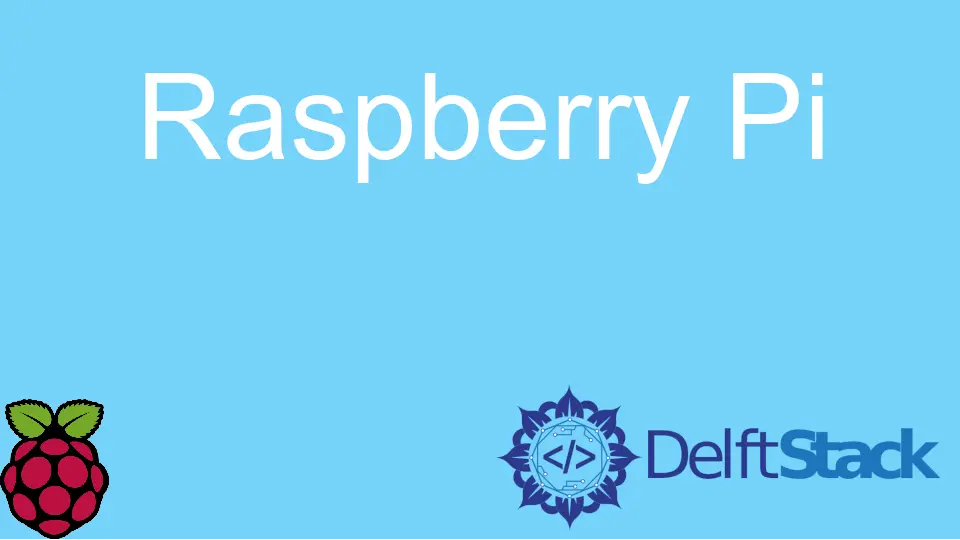
Ein Open-Source-Betriebssystem Chromium OS für Low-Computing-Betriebssysteme wurde entwickelt, um mit Raspberry Pi-Geräten zu arbeiten. Das Betriebssystem wurde entwickelt, um ein schnelleres und besseres Desktop-Arbeitserlebnis zu bieten.
Das Chromium OS ist dem Chrome OS ziemlich ähnlich, benötigt aber weniger Speicherressourcen. Auf Raspberry Pi wird Chromium OS anstelle von Chrome OS verwendet.
Die Anzeige des Betriebssystems Chromium kann über den Webbrowser Chromium bedient werden.
Installieren Sie das Chromium-Betriebssystem auf dem Raspberry Pi
Befolgen Sie die Schritte, um das Chromium-Betriebssystem auf dem Raspberry Pi-Gerät für die Desktop-Nutzung zu installieren.
-
Laden Sie das Chromium-Betriebssystem von einem Open-Source-Repository herunter. Die Dateigröße auf der Website beträgt fast 600 MB. Das Repository wird regelmäßig gepflegt und aktualisiert.
-
Der nächste Schritt ist das Herunterladen der Software
BalenaEtchervon diesem Link hier. Diese Installation ist erforderlich, um ein Chromium OS-Image auf der Micro-SD-Karte zu erstellen. -
Nachdem Sie das Bild auf die Karte geladen haben, stecken Sie die Karte in den SD-Kartenleser des Desktops oder Laptops. Die Karte wird als
FAT32- oderNTFS-Dateisystem geladen. -
Öffnen Sie die
BalenaEtcher-Software, wählen Sie die OptionFlash aus Dateiund laden Sie die Chromium OS-Datei in die Anwendung hoch. -
Wählen Sie außerdem den Speicherort als Micro-SD-Karte aus, um das Betriebssystem zu installieren, und klicken Sie auf die Schaltfläche
Flash(letzter Schritt), um das Image auf einer Micro-SD-Karte zu erstellen.Hinweis: Je nach Systemspezifikation kann es einige Zeit dauern, bis die Bildbearbeitung abgeschlossen ist.
-
Sobald der Vorgang abgeschlossen ist, legen Sie die Micro-SD-Karte in den Raspberry Pi ein, um das Chromium-Betriebssystem zu installieren. Auch hier kann es einige Sekunden dauern, bis der Begrüßungsbildschirm des Betriebssystems geladen ist.
-
Stellen Sie eine Verbindung zum verfügbaren Wi-Fi-Internet her und lassen Sie aus Sicherheitsgründen nur vertrauenswürdige Benutzer zu.
Grundlegende Verwendung des Chromium-Betriebssystems
Das Chromium OS hat eine einfache Benutzeroberfläche mit einem leeren Desktop. Unten links auf dem Bildschirm befindet sich ein Kreissymbol, um die zuletzt verwendeten Anwendungen anzuzeigen (Sie können die Position dieses Teils ändern).
Es gibt eine Suchleiste, um jede Anwendung zu finden, wenn viele Apps kürzlich besucht wurden. Rechts unten befindet sich ein Uhrensymbol, mit dem Sie die folgenden Aktionen ausführen können.
- Verknüpfung zu Einstellungen und Lautstärkeänderung
- Nachtmodus und Benachrichtigungen
- Netzwerkeinstellungen konfigurieren – Wi-Fi, Ethernet und Bluetooth
- Sprachauswahl und Tastatur
- Melden Sie sich ab, starten Sie das System neu oder stoppen Sie es
Die Chromium-Anwendung ist einfach und hat nur wenige Einstellungen oder Konfigurationen. Aber es hat immer noch eine Konfigurations-App, um die Grundfunktionen auszuführen.
Die Option Einstellungen des Chromium-Browsers ist die gleiche wie beim Chrome-Browser (Google), jedoch mit geringen Fortschritten, da Sie das System von hier aus konfigurieren können. Innerhalb des Chromium-Browsers sind die Einstellungen in die folgenden Kategorien unterteilt, um eine bestimmte Konfiguration leicht zu finden.
Suchmaschine- Ändern Sie die Suchoption für das System, da wir diese Option auch in Google Chrome habenGerät- hier können hardwarebezogene Konfigurationen geändert werden. Hardware wie Maus, Tastatur, Stromverbrauch, Display usw.Verbundene Geräte- Geräte wie Ihr Telefon mit dem Android-Betriebssystem sind hier sichtbarNetzwerk– Informationen für kabelgebundene (Ethernet) und kabellose (Wi-Fi) Internetverbindung finden Sie hierPersonalisierung– wie bei jedem Webbrowser können Sie das Hintergrundbild ändernPersonen– wir können ein Konto erstellen und auch neue Benutzer zum System hinzufügenbluetooth– Möglichkeit,EinundAuszu schalten oder sich sogar mit einem neuen Gerät zu verbinden
Die obigen Einstellungen sind für Benutzer, die mit Google Chrome und dem Android-Betriebssystem vertraut sind, einfach. Um auf weitere Einstellungen zuzugreifen, gehen Sie zur Registerkarte Erweitert.
Flint OS - Eine Alternative zum Chromium-Betriebssystem
Das Flint-Betriebssystem ist eine Alternative zum Chromium-Betriebssystem, das über den Link hier heruntergeladen werden kann. Dieses Betriebssystem wurde auf Chromium OS entwickelt und wird aktiv weiterentwickelt.
Laden Sie das Betriebssystem entsprechend der Version des Raspberry Pi-Modells herunter; Beispielsweise benötigt Raspberry Pi Version 3 ein Betriebssystem - CHROMIUMRPI3. Laden Sie die passende ZIP-Datei herunter und entpacken Sie sie mit 7zip unter Windows.
Als nächstes müssen wir die Datei mit dem entsprechenden Tool formatieren, das als SD-Formatierer sehr zu empfehlen ist. Link zum Herunterladen und Installieren von hier.
Stecken Sie später die Micro-SD-Karte in den Speicherkartensteckplatz und öffnen Sie das SD-Formatierungstool, um die erforderliche Laufwerksdiskette auszuwählen.
Der nächste Schritt besteht darin, die Software Win32diskimager von hier herunterzuladen, um das extrahierte Dateiimage auszuwählen. Wenn Sie glauben, alles richtig gemacht zu haben, drücken Sie die Schaltfläche Schreiben, um das Bild auf die Micro-SD-Karte zu kopieren.
Wenn der Vorgang abgeschlossen ist, werfen Sie die Micro-SD-Karte daraus aus. Der letzte Schritt ist das Hochfahren; Ein Bildschirm fragt nach Ihrer Sprache, den Netzwerkeinstellungen und dem Tastaturtyp.
Hinweis: Es wird empfohlen, für diesen Vorgang die kabelgebundene (Ethernet-) Verbindung zu verwenden, da bei der drahtlosen Verbindung (Wi-Fi) einige unsichtbare Fehler auftreten können.
Sie können das System entweder als Gastanmeldung oder durch Anmeldung bei Ihrem Google-Konto verwenden. Wenn Sie sich anmelden, werden möglicherweise zuerst Ihre Einstellungen synchronisiert und dann das Chromium-Betriebssystem gestartet.
Unterschied zwischen Chromium- und Chrome-Betriebssystem
Der grundlegende Unterschied zwischen den beiden Betriebssystemen besteht darin, dass das Google-Team das Chrome-Betriebssystem unter den Chromebooks entwickelt, während das Chromium-Betriebssystem ein quelloffenes, gut gepflegtes Repository für kleine Geräte wie Raspberry Pi ist.
Dieser Unterschied ist für die Benutzer minimal, und Chromium OS auf GitHub wird vom chinesischen Team FydeOS unterstützt.